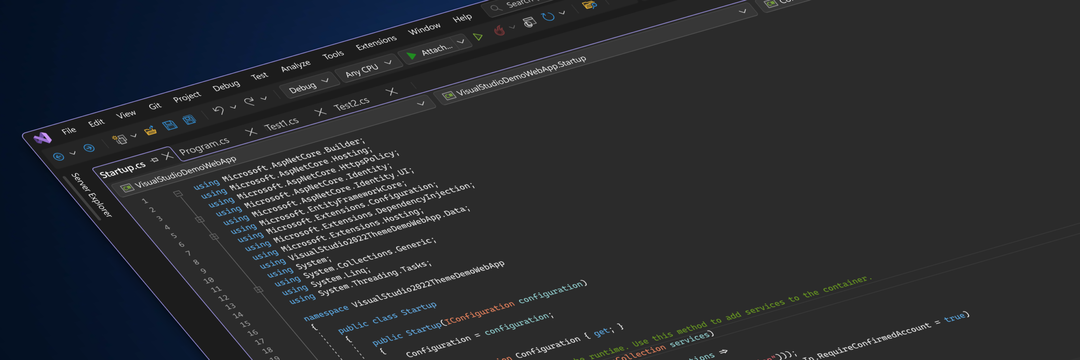Posodobite Visual Studio preprosto s klikom na obvestilo o posodobitvi
- Če želite posodobiti Visual Studio, lahko to storite tako, da kliknete obvestilo o posodobitvi v programski opremi.
- Če zamudite obvestilo, lahko vedno ročno preverite, ali so na voljo posodobitve.
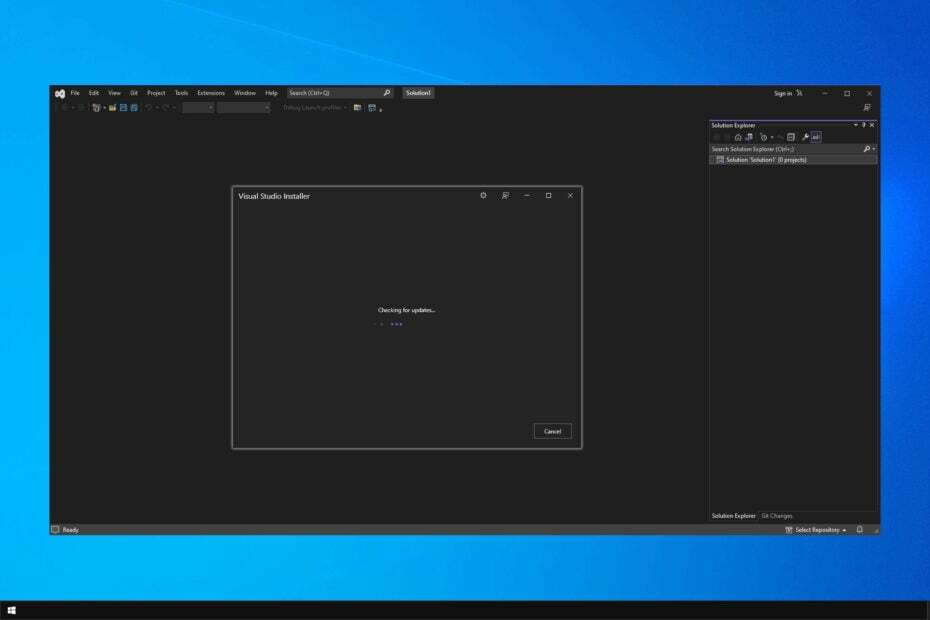
XNAMESTITE TAKO, DA KLIKNETE NA PRENOS DATOTEKE
Ta programska oprema bo popravila običajne računalniške napake, vas zaščitila pred izgubo datotek, zlonamerno programsko opremo, napako strojne opreme in optimizirala vaš računalnik za največjo zmogljivost. Odpravite težave z računalnikom in odstranite viruse zdaj v treh preprostih korakih:
- Prenesite Restoro PC Repair Tool ki prihaja s patentiranimi tehnologijami (patent na voljo tukaj).
- Kliknite Zaženi skeniranje da poiščete težave z operacijskim sistemom Windows, ki bi lahko povzročale težave z računalnikom.
- Kliknite Popravi vse za odpravo težav, ki vplivajo na varnost in delovanje vašega računalnika.
- Restoro je prenesel 0 bralcev ta mesec.
Če ste razvijalec, verjetno poznate Visual Studio. Posodabljanje programske opreme je pomembno, še posebej, če želite dobiti najnovejše funkcije, in mnogi se sprašujejo, kako posodobiti Visual Studio na svojem računalniku.
To je neverjetno enostavno narediti z Visual Studio in programska oprema vas bo običajno obvestila, če je treba namestiti čakajočo posodobitev.
Če uporabljate to programska oprema za pisanje kode, se nam pridružite, ko si bomo podrobneje ogledali in se naučili, kako pravilno posodabljati programsko opremo Visual Studio.
Kako pogosto se posodablja Visual Studio?
Obstajata dve vrsti posodobitev za Visual Studio:
- Manjše posodobitve – Izdajo se vsake tri mesece in prinašajo nove funkcije, popravke napak in drugo.
- Posodobitve servisiranja – Te posodobitve so izdane za odpravo kritičnih težav takoj, ko so odkrite.
Če ste na kanalu za predogled, boste vsak mesec prejeli manjše posodobitve, vendar ne pozabite, da nekatere posodobitve morda niso popolnoma stabilne.
Kako posodobim Visual Studio?
1. Ročno preverite posodobitve
- Odprto Visual Studio.
- Ko se odpre, pojdite na pomoč in izberite Preveri za posodobitve.
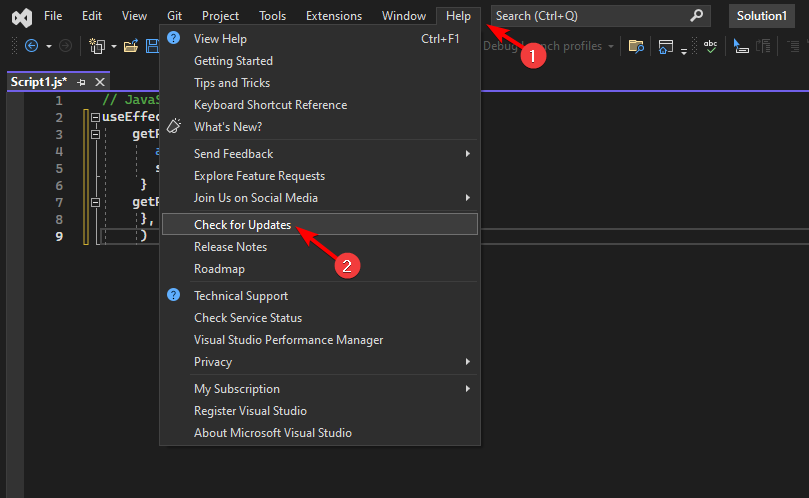
- Programska oprema bo zdaj preverila, ali so na voljo posodobitve.

- Če so na voljo posodobitve, kliknite Nadgradnja gumb, da jih prenesete.
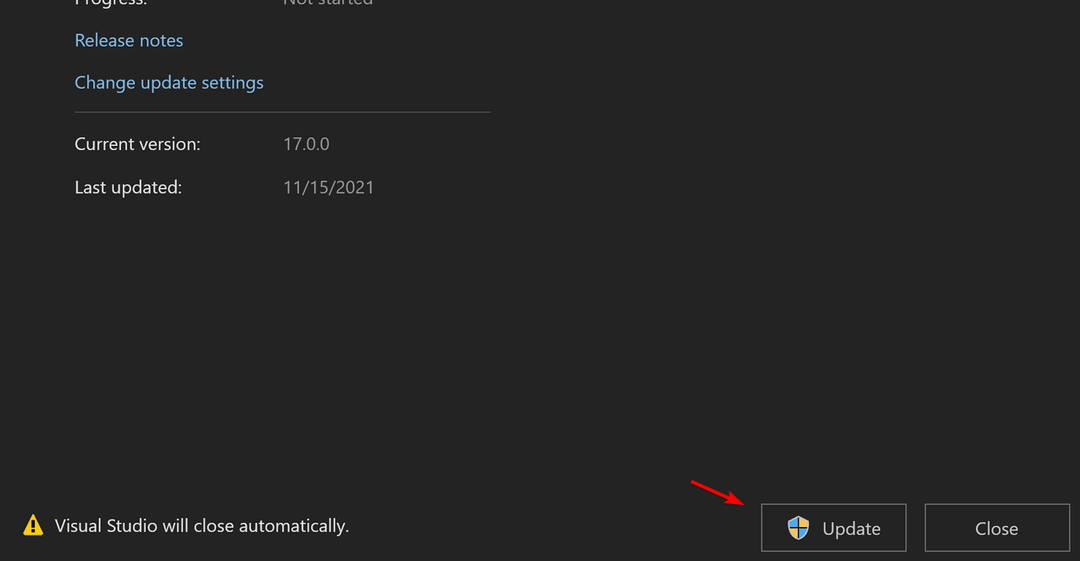
To je najpreprostejši način preverjanja posodobitev, zato ga vsekakor preizkusite.
2. Uporabite obvestilo
- Začetek Visual Studio.
- V spodnjem desnem kotu se prikaže obvestilo. Izberite Posodobite ob zaključku in zaprite programsko opremo, da namestite posodobitev.
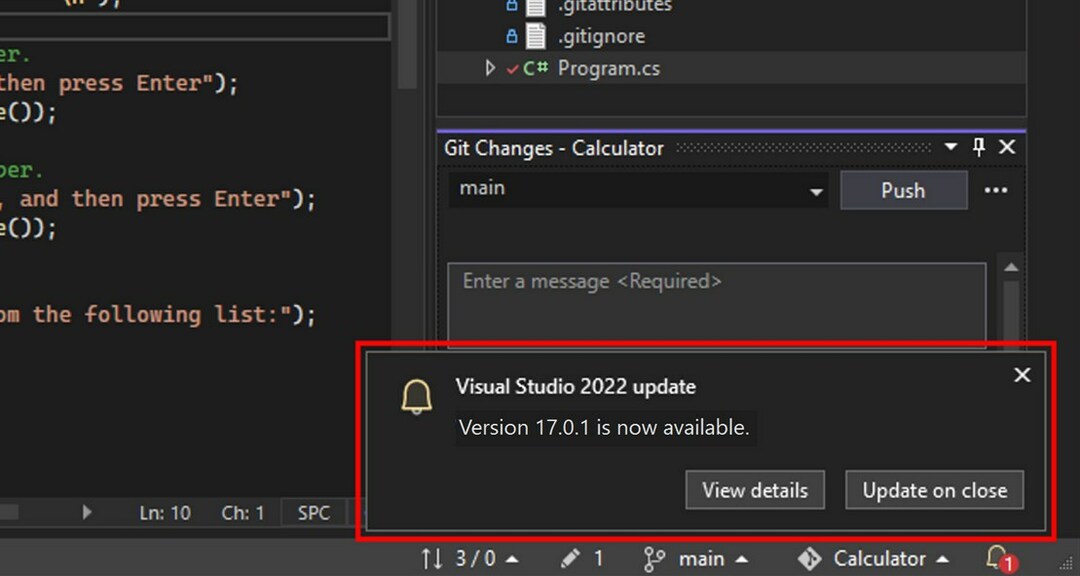
- Če zamudite obvestilo, kliknite ikona zvonca v spodnjem desnem kotu.
- Zdaj izberite Posodobite ob zaključku in znova zaženite programsko opremo. Lahko tudi izberete Ogled podrobnosti da si ogledate, kaj je v posodobitvi, in jo ročno namestite.

Visual Studio vas bo prek obvestila obvestil, če je posodobitev na voljo, tako da ne boste zamudili nobene posodobitve.
- Kako omogočiti zeleni zaslon v aplikaciji Teams
- Kako integrirati ChatGPT z Wordom [najhitrejši načini]
- Google Nearby Share: Kako preprosto premikati datoteke
- Excel deluje počasi? 4 hitri načini za hitrejše
3. Uporabite namestitveni program Visual Studio
- Poskrbi da Visual Studio je zaprto.
- Pritisnite Windows tipka + S in poiščite namestitveni program za vizualni studio. Izberite Namestitveni program Visual Studio s seznama rezultatov.
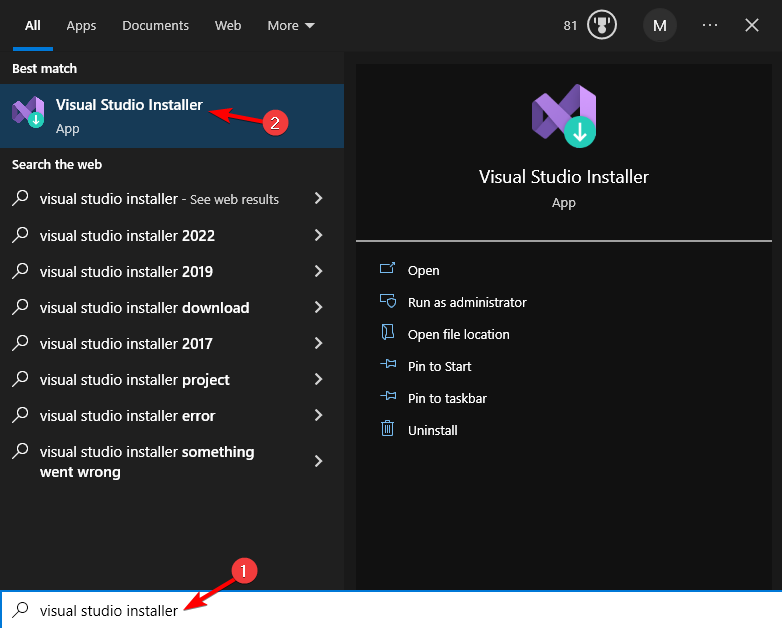
- Če vidite Nadgradnja na voljo, kliknite nanj.

- Za dokončanje postopka sledite navodilom na zaslonu.
Kot lahko vidite, je posodobitev Visual Studio preprosta in enostavna ter jo je mogoče izvesti v nekaj sekundah.
Če imate težave pri posodabljanju programske opreme, Požarni zid Windows morda blokira Visual Studio, vendar se da to zlahka popraviti.
Katero metodo uporabljate za posodobitev Visual Studio? Sporočite nam v spodnjem oddelku za komentarje.
Imate še vedno težave? Popravite jih s tem orodjem:
SPONZORIRANO
Če zgornji nasveti niso rešili vaše težave, se lahko vaš računalnik sooči z globljimi težavami s sistemom Windows. Priporočamo prenos tega orodja za popravilo računalnika (ocenjeno odlično na TrustPilot.com), da jih preprosto obravnavate. Po namestitvi preprosto kliknite Zaženi skeniranje in nato pritisnite na Popravi vse.